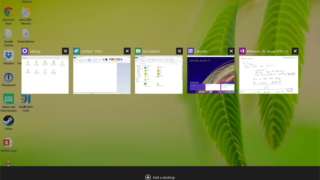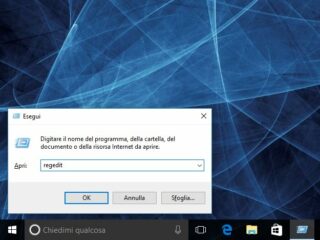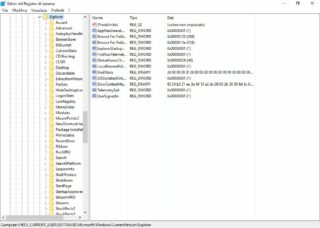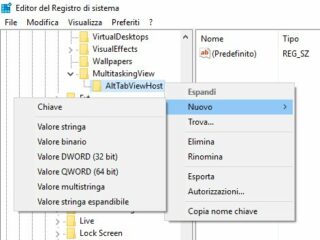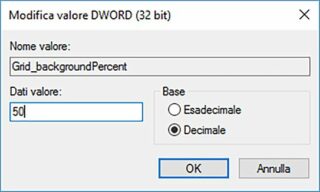L’App Switcher è la semplice finestra che viene visualizzata con la scorciatoia da tastiera Alt+Tab: elenca le finestre aperte e permette di passare da una all’altra con una serie di pressioni successive del tasto Tab.
Windows 10 l’ha affiancata con la Visualizzazione attività , una nuova funzione che occupa tutto lo schermo e offre anche i controlli per creare e manipolare i desktop virtuali, ma molti utenti continuano a preferire la vecchia impostazione, sia per abitudine sia per immediatezza.
In Windows 10 l’interfaccia dell’App Switcher è scura e copre gran parte dei contenuti delle finestre sottostanti; è però semi trasparente, e il livello di opacità può essere regolato: scopriamo come.
Per modificare la trasparenza di questa finestra bisogna agire sul registro di sistema.
- Iniziate con la scorciatoia da tastiera Windows+R, che richiama la finestra di esecuzione; digitate la stringa regedit e confermate con il tasto Invio (figura A). Si aprirà l’editor del Registro di sistema; raggiungete la chiave HKEY_CURRENT_USER\SOFTWARE\Microsoft\Windows\CurrentVersion\Explorer tramite l’elenco ad albero di sinistra (figura B).
- Fate clic destro sull’elemento Explorer, nell’elenco di sinistra, e selezionate Nuovo/Chiave nel menu contestuale (figura C).
- Figura A
- Figura B
- Figura C
- Assegnate al nuovo elemento il nome MultitaskingView e poi ripete la stessa procedura per creare una nuova sotto chiave, chiamata AltTabViewHost, all’interno della chiave appena creata.
- In questa nuova chiave create un valore di tipo Dword facendo clic destro sull’elemento e selezionando il comando Nuovo/Valore DWORD (32 bit) nel menu contestuale (figura D).
- Figura D
- Figura E
- Assegnategli il nome Grid_backgroundPercent e poi fate doppio clic sul valore appena creato per aprire la finestra di modifica (figura E). Impostate l’opzione Base al valore Decimale, e poi inserite un numero da 0 a 100 nella casella Dati valore. Questo valore rappresenta, in percentuale, il livello di opacità della finestra: 100 annullerà ogni trasparenza, mentre abbassando il valore la trasparenza sarà sempre più elevata. Per avere un’idea dei valori di riferimento, l’impostazione predefinita di Windows è pari all’85%.